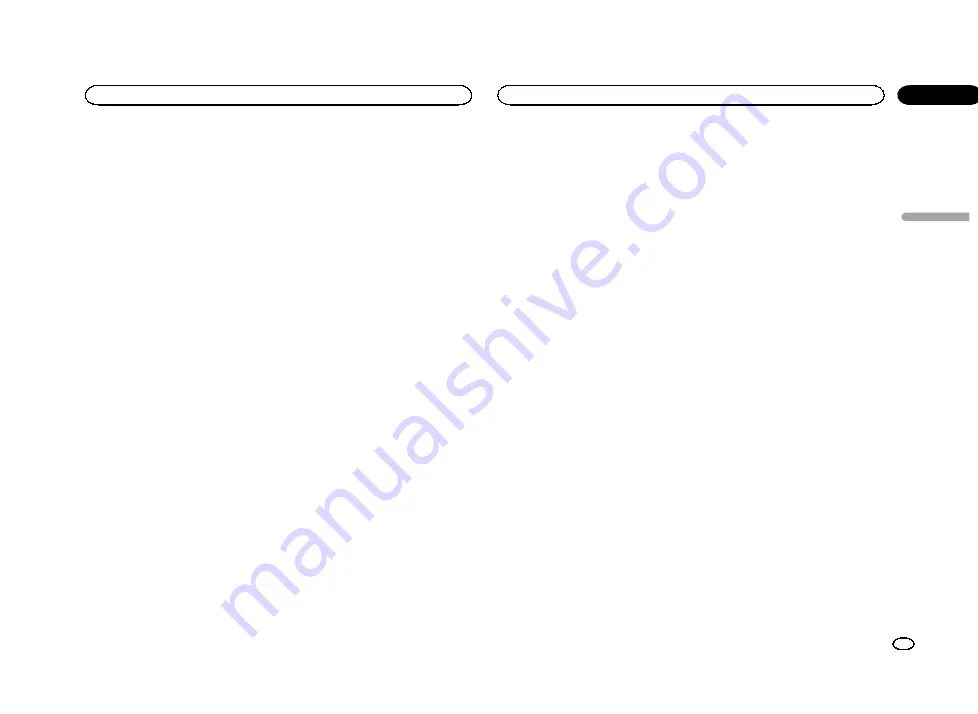
Réglage des positions de
réponse des claviers tactiles
(calibrage du clavier tactile)
Si vous pensez que les touches du clavier tactile
à l
’
écran ont dévié des positions réelles qui ré-
pondent à votre toucher, réglez les positions de
réponse du clavier tactile. Il existe deux métho-
des de réglage : réglage en quatre points, dans
lequel vous touchez les quatre coins de l
’
écran ;
et réglage en 16 points, dans lequel vous affinez
le réglage de l
’
écran entier.
!
Garez votre voiture dans un endroit sûr pour
utiliser cette fonction. N
’
utilisez pas cette
fonction pendant la conduite.
!
Touchez doucement l
’
écran pour effectuer
les réglages. Appuyez avec force sur le cla-
vier tactile peut l
’
endommager. N
’
utilisez pas
un outil pointu comme un stylo bille ou un
stylo mécanique. Ceci peut endommager l
’
é-
cran.
!
S
’
il est impossible de régler correctement le
clavier tactile, consultez votre distributeur
local Pioneer.
1
Mettez la source hors service.
Reportez-vous à la page 68,
2
Appuyez de façon prolongée sur la tou-
che accueil pour lancer l
’
étalonnage de l
’
é-
cran tactile.
L
’
écran de réglage du clavier tactile en quatre
points s
’
affiche. Lorsque deux points s
’
affichent
en même temps, touchez les deux.
3
Touchez chacune des flèches dans les
quatre coins de l
’
écran.
#
Pour annuler le réglage, appuyez de façon pro-
longée sur la touche accueil.
4
Appuyez sur la touche accueil pour termi-
ner le réglage en quatre points.
Les données de la position réglée sont sauvegar-
dées.
#
Ne coupez pas le moteur pendant la sauvegarde
des données.
5
Appuyez sur la touche accueil pour effec-
tuer le réglage en 16 points.
L
’
écran de réglage du clavier tactile en 16 points
s
’
affiche.
#
Pour annuler le réglage, appuyez de façon pro-
longée sur la touche accueil.
6
Touchez doucement le centre de la
affichée sur l
’
écran.
Après avoir touché toutes les marques, les don-
nées de la position réglée sont sauvegardées.
#
Ne coupez pas le moteur pendant la sauvegarde
des données.
7
Appuyez de façon prolongée sur la tou-
che accueil pour effectuer le réglage.
Utilisation d
’
une source AUX
Un appareil auxiliaire ou portable vendu séparé-
ment peut être connecté à cet appareil.
Quelques mots sur les méthodes
de connexion AUX
Vous pouvez connecter des périphériques auxi-
liaires à cet appareil.
Câble à mini prise (AUX)
Lors de la connexion d
’
un appareil auxiliaire avec
un câble à mini prise
Un iPod et un lecteur audio/vidéo portable peu-
vent être connectés à cet appareil via un câble à
mini prise.
!
Si un iPod disposant de fonctions vidéo est
connecté à cet appareil avec un câble à prise
3,5 mm (quatre pôles) (par exemple CD-
V150M), vous pouvez profiter du contenu
vidéo de l
’
iPod connecté.
!
Vous pouvez connecter un lecteur audio/
vidéo portable à l
’
aide d
’
un câble à prise
3,5 mm (quatre pôles) avec un câble RCA
(vendu séparément). Toutefois, selon le
câble, une connexion inverse entre le câble
rouge (audio côté droit) et le câble jaune
(vidéo) peut être requise pour reproduire cor-
rectement le son et l
’
image vidéo.
%
Insérez la mini prise stéréo dans le jack
d
’
entrée AUX de cet appareil.
Reportez-vous à la page 105,
Connexion
.
Réinitialisation du
microprocesseur
En appuyant sur
RESET
, vous pouvez réinitialiser
le microprocesseur sur ses réglages initiaux
sans changer les informations de signets.
Le microprocesseur doit être réinitialisé dans les
situations suivantes :
!
Avant d
’
utiliser cet appareil après son instal-
lation
!
En cas d
’
anomalie de fonctionnement de
l
’
appareil
!
Quand des messages étranges ou incorrects
s
’
affichent sur l
’
écran
1
Coupez le contact.
2
Appuyez sur RESET avec la pointe d
’
un
stylo ou un autre instrument pointu.
Reportez-vous à la page 67,
Remarque
Mettez le moteur de la voiture en route ou placez
le contact en position ACC ou ON avant d
’
ap-
puyer sur
RESET
dans les situations suivantes :
!
Après avoir effectué toutes les connexions
!
Lors de la suppression de tous les paramètres
enregistrés
!
Lors de la réinitialisation des réglages usine ini-
tiaux de l
’
appareil
Français
Autres fonctions
103
Section
Autres fonctions
Fr
22
<CRD4711-A/N>103
Summary of Contents for AVH-X6500DVD
Page 190: ...190 Es CRD4711 A N 190 ...
Page 191: ...Español 191 Es CRD4711 A N 191 ...
Page 192: ... CRD4711 A N 192 ...
Page 193: ... CRD4711 A N 193 ...
Page 194: ... CRD4711 A N 194 ...
Page 195: ... CRD4711 A N 195 ...
















































